
2025-05-31 10:01:03来源:9gapp 编辑:佚名
剪映作为一款功能强大的视频编辑软件,广泛应用于各类视频创作中。其中,局部消音功能对于制作高质量视频尤为重要。本文将详细介绍如何在剪映中实现局部消音,从基本操作、进阶技巧以及注意事项等多个维度为您全面解析。
局部消音的基本操作相对简单,以下是详细步骤:
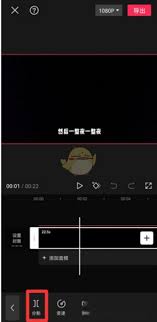
1. 导入视频:首先,打开剪映应用,点击“开始创作”,然后导入你想要编辑的视频。
2. 分割视频:在时间轴上找到你想要消除声音的片段,点击底部的“剪辑”按钮,然后选择“分割”功能,将目标视频片段分割出来。
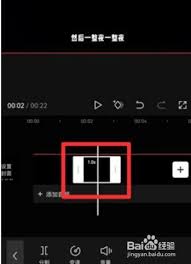
3. 选择并消音:选中分割后的视频片段,点击“音量”选项。在弹出的界面中,将音量滑块向左滑动至最低,或者直接点击“关闭原声”按钮,即可实现局部消音。
4. 预览与导出:完成消音操作后,点击预览按钮查看效果。满意后,点击右上角的“导出”按钮,保存你的作品。
除了基本操作外,剪映还提供了一些进阶技巧,帮助用户更灵活地实现局部消音:
1. 音频分离:在剪映中,你可以选择“音频分离”功能,将视频中的音频轨道单独分离出来。然后,针对分离出来的音频轨道进行局部删除或静音操作,以达到更精确的消音效果。
2. 关键帧调节:对于需要逐渐减小或增大音量的片段,你可以使用关键帧功能。在时间轴上设置关键帧,并调整每个关键帧处的音量大小,从而实现音量的平滑过渡。
3. 外部音频处理:如果剪映内置的音频处理功能无法满足你的需求,你还可以将视频导出后,使用专业的音频编辑软件进行更高级的局部消音处理。处理完成后,再将音频导回剪映进行合成。
在使用剪映进行局部消音时,需要注意以下几点:
1. 确保视频质量:在进行分割和消音操作时,尽量保持视频的完整性和质量。避免过度分割或不必要的编辑,以免影响最终的视频效果。
2. 预览与调整:在每次消音操作后,都要进行预览以查看效果。如果发现音量调节不准确或消音不彻底,可以及时进行微调。
3. 备份原始素材:在进行任何编辑操作前,建议备份原始视频素材。这样,在编辑过程中出现问题时,可以方便地恢复到原始状态。
4. 了解软件版本:不同版本的剪映可能在功能和界面上存在差异。因此,在进行局部消音操作时,请确保你使用的剪映版本与教程中的版本相匹配。
综上所述,剪映的局部消音功能为视频创作者提供了极大的便利。通过掌握基本操作和进阶技巧,并结合注意事项进行细致调整,你可以轻松制作出高质量的视频作品。